Definir o Google como o mecanismo de pesquisa padrão no Office 2013
Aqueles que já usam o Office 2013 há muito tempo, provavelmente conhecem o recurso Pesquisar com o Bing. Para aqueles que não encontraram esse recurso, o Office 2013 permite que você obtenha rapidamente detalhes adicionais sobre uma palavra ou linha na web.
Em outras palavras, ao visualizar ou editar um documento do Office 2013, você pode selecionar uma palavra ou linha, clicar com o botão direito nela e clicar na opção Pesquisar com o Bing para obter detalhes adicionais sobre a palavra ou linha escolhida na web usando o mecanismo de pesquisa Bing.

Obviamente, a Microsoft definiu o Bing como o mecanismo de pesquisa padrão para pesquisar na web e ele faz um trabalho decente. Mas se você sempre prefere a pesquisa do Google em vez do Bing, pode definir o Google como o mecanismo de pesquisa padrão do Office. Como o Microsoft Office não oferece uma maneira de alterar o mecanismo de pesquisa, precisamos editar o Registro para que isso aconteça.
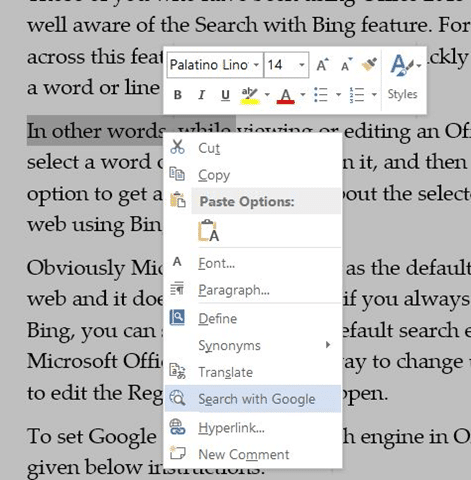
Pesquise com o Google no Office 2013
Para definir o Google como o mecanismo de pesquisa padrão no Office 2013, siga as instruções fornecidas abaixo.
Etapa 1: abra o Editor de registro do Windows digitando Regedit na caixa de pesquisa do menu Iniciar ou pesquisa na tela Iniciar e pressionando a tecla Enter.
Como alternativa, você pode abrir a caixa de comando Executar, digitar Regedit na caixa e pressionar a tecla Enter para iniciar o Editor do Registro.
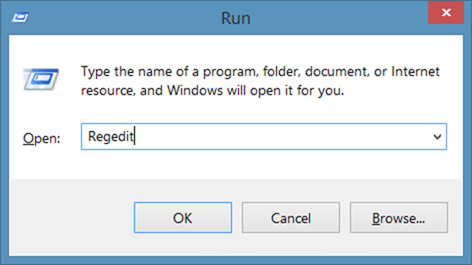
Se você vir o prompt do UAC, clique no botão Sim.
Etapa 2: no Editor do registro, navegue até a seguinte chave:
HKEY_CURRENT_USER \\ Software \\ Microsoft \\ Office \\ 15.0 \\ Common \\ General

Etapa 3: No lado direito, clique com o botão direito, clique em Novo, clique em Valor da string e nomeie como SearchProviderName .
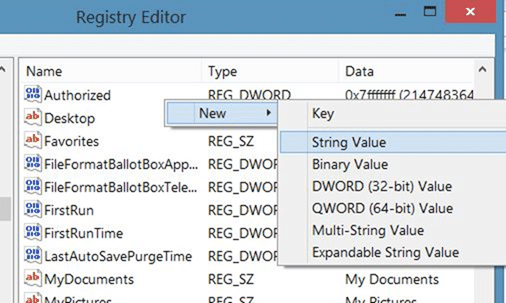
Etapa 4: clique duas vezes em SearchProviderName e insira Google na caixa Dados do valor.
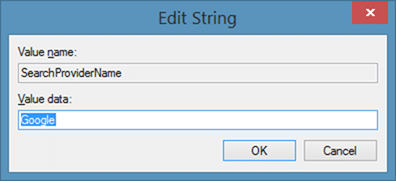
Na verdade, você pode digitar qualquer coisa, desde seu nome até o nome da sua empresa.
Etapa 5: a seguir, clique com o botão direito do mouse na área vazia novamente, clique em Novo, clique em Valor da string e nomeie como SearchProviderURI (não, não é um URL) . Insira o seguinte URL na caixa e clique em OK.
http://www.google.com/search?q=
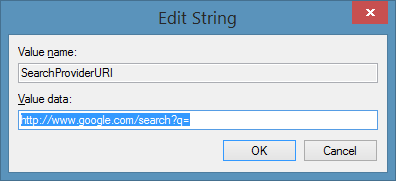
É isso! Feche o Editor do Registro e reinicie o Office 2013 para aplicar as alterações. Clique com o botão direito em uma palavra ou linha selecionada para ver a opção Pesquisar com o Google.
Para reverter para o Bing, exclua os dois valores de string acima.